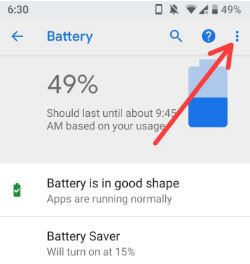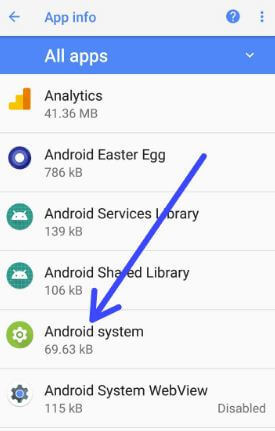Android 8.1 Oreo'da Pil Tüketen Uygulamalar Nasıl Devre Dışı Bırakılır
Android 8.1 Oreo'da pil uyarısı kullanan uygulamalar nasıl devre dışı bırakılır. İçin pil ömrünü iyileştirmek, android Oreo 8.1 cihazlarınızda arka planda çalışan uygulamaları devre dışı bırakın. Birkaç uygulama var arka planda koşmak biz bile onları düzenli olarak kullanmıyoruz.Daha fazla pil tüketecek ve android cihazınızın performansını da yavaşlatacaktır. Arka planda çalışan Uygulamalar, android cihazlarınızın pil ömrünü hızla tüketmenin nedenidir.
Son zamanlarda Google Pixel'imi Android 8.1 Oreo'ya güncelliyor. Bu Oreo sürümü, Oreo temasını açık veya koyu duvar kağıdı kullanarak değiştirmek gibi birkaç harika özellik içerir. Sinir ağı API'si, Kamera HAL HDR +, Son açılan uygulamalar, Arka planda çalışan bildirimi gizleme ve daha fazlası. Pil bildirimlerini kullanarak uygulamayı devre dışı bırakmak ve android 8.1 Oreo'da pil tüketen uygulamaları durdurmak için aşağıda verilen eksiksiz bir kılavuz izleyin.
Şunu bir kontrol et:
- Android Oreo 8.0 / 8.1'de Pil Bildirimlerini Kullanan Uygulamalar Nasıl Devre Dışı Bırakılır
- Android Oreo'da kullanım erişimi olan uygulamalar nasıl devre dışı bırakılır
- Android Oreo'da temayı root olmadan nasıl değiştirebilirim?
- Herhangi bir Android cihazda Pixel 2 başlatıcısı nasıl kullanılır?
Android 8.1 Oreo'da Pil Bildirimlerini Kullanan Uygulamalar Nasıl Kapatılır
Android Oreo cihazlarınızda Pixel 2, Pixel 2 XL, Google Pixel, Pixel XL, Nexus 6P, Nexus 5X vb. Gibi aşağıdaki ayarları kullanarak hangi uygulamanın daha fazla pil tükettiğini kontrol edebilirsiniz.
Ayarlar> Pil> Tam şarjdan beri uygulama kullanımı (Ayrıca tam cihaz depolama alanını gösterir)
Android 8.1 Oreo'da Daha Fazla Pil Tüketen Uygulamaları Devre Dışı Bırakın
Aşama 1: Git ayarlar Android 8.1 Oreo'da.
Adım 2: Üzerine dokunun uygulamalar ve bildirimler.
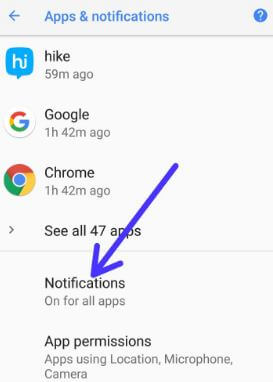
Aşama 3: Üzerine dokunun Bildirimler.
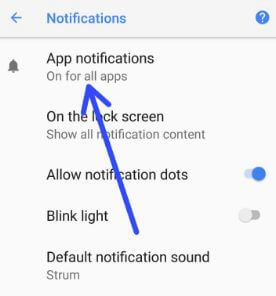
4. Adım: Üzerine dokunun uygulama bildirimleri.
Adım 5: Üzerine dokunun üç dikey nokta sağ üst köşede.

6. Adım: Seçin gösteri sistemi.

7. Adım: Dokunun Android sistemi.

Diğer bölümlerin altında, uygulamanın pil tüketme seçeneğini görebilirsiniz. Varsayılan olarak açık bu seçenek.

8. Adım: Kapat pil tüketen uygulama.
Aşağıdaki ayarları kullanarak android 8.1 Oreo'da uygulama arka plan etkinliğini de kısıtlayabilir veya devre dışı bırakabilirsiniz.
Android 8.1 Oreo'da Uygulamalar Arkaplan Etkinliğini Kısıtla
Aşama 1: Git ayarlar Android Oreo cihazınızda.
Adım 2: Üzerine dokunun uygulamalar ve bildirimler.
Listesi yakın zamanda açılan beş uygulama ve diğer uygulamalar android cihazlarınızda görür.
Aşama 3: Üzerine dokunun. uygulama arka plan verilerini durdurmak istiyorsunuz.
4. Adım: Üzerine dokunun. pil.

Adım 5: Arka plan etkinliğini devre dışı bırakın pil kullanımını yönetme altında.
Şimdi android 8.1 ayarlarınızda pil ömrünü uzatın. Android 8.1 Oreo cihazlarında uygulama arka plan etkinliğini ayrı ayrı devre dışı bırakabilirsiniz.
Ve bu kadar.Umarım yukarıda verilen eğitim, android 8.1 Oreo'da pil tüketen uygulamaları devre dışı bırakmak ve Oreo cihazınızın pil ömrünü artırmak için yardımcı olur. Herhangi bir sorununuz varsa, aşağıdaki yorum kutusunda bize bildirin. En kısa sürede cevap vereceğiz.